excel表格区域求和的教程
发布时间:2016-12-19 18:21
相关话题
Excel中经常需要使用到区域求和的功能,在某区域内求和具体该如何操作呢?接下来是小编为大家带来的excel表格区域求和的教程,供大家参考。
excel表格区域求和的教程:
区域求和步骤1:对于同行和同列的累计求和方法较简单,比如下图,我选第8行D、E、F、G四列数据为例。我要把和列在H,则在H8输入“=sum(d8:g8)”
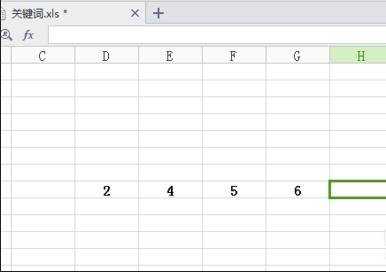
区域求和步骤2:看表格自动用蓝色框显示了自己设定的区域。
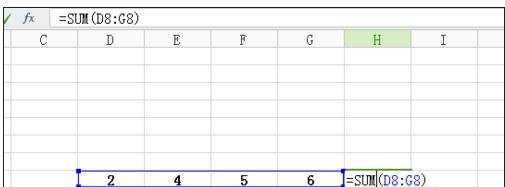
区域求和步骤3:按下enter 就显示运算结果了。
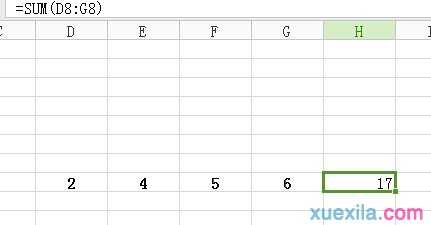
区域求和步骤4:但是如果我要累积求一个区域的和,那就稍微不一样了。
区域求和步骤5:如图,我要求d1,g1,d8,g8所形成的矩形区域的累积和。这时你的操作就稍微不一样了,我们还是把结果列到H8.在H8输入两对角就行了,如“=sum(d1:g8)”或者“=sum(g1:d8)”.enter下回车效果多一样吧!
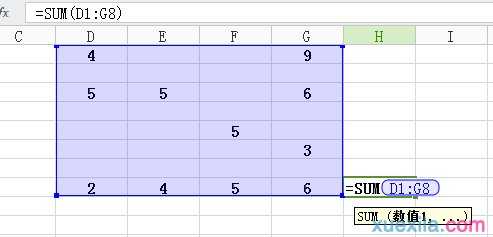
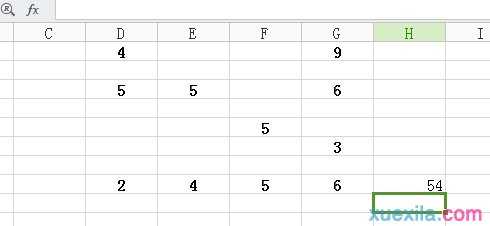
看了excel表格区域求和的教程还看了:
1.excel表格求和操作的教程
2.Excel表格自动求和公式及批量求和教程
3.excel表格内进行求和操作的教程
4.excel 批量求和的教程
5.excel表格自动求和的使用教程
6.怎么在excel中对整个工作表进行求和
7.excel2010 符合条件数据求和的教程

excel表格区域求和的教程的评论条评论